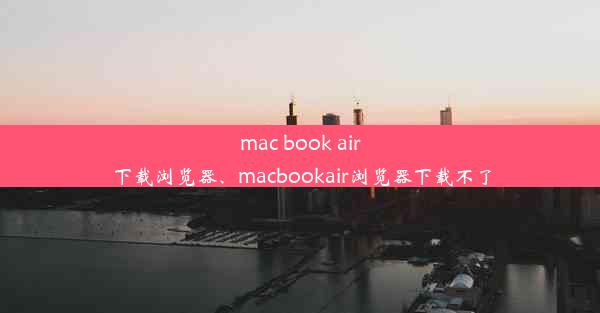谷歌浏览器书签同步到另一台电脑-谷歌浏览器怎么同步电脑书签
 谷歌浏览器电脑版
谷歌浏览器电脑版
硬件:Windows系统 版本:11.1.1.22 大小:9.75MB 语言:简体中文 评分: 发布:2020-02-05 更新:2024-11-08 厂商:谷歌信息技术(中国)有限公司
 谷歌浏览器安卓版
谷歌浏览器安卓版
硬件:安卓系统 版本:122.0.3.464 大小:187.94MB 厂商:Google Inc. 发布:2022-03-29 更新:2024-10-30
 谷歌浏览器苹果版
谷歌浏览器苹果版
硬件:苹果系统 版本:130.0.6723.37 大小:207.1 MB 厂商:Google LLC 发布:2020-04-03 更新:2024-06-12
跳转至官网

随着互联网的普及,人们越来越依赖网络资源。谷歌浏览器作为一款流行的网页浏览器,其书签功能深受用户喜爱。本文将详细介绍如何将谷歌浏览器的书签同步到另一台电脑,帮助用户随时随地访问所需网页,提高工作效率。
一、登录谷歌账户
要将谷歌浏览器的书签同步到另一台电脑,首先需要在两台电脑上都登录相同的谷歌账户。以下是具体步骤:
1. 打开谷歌浏览器,点击右上角的设置图标。
2. 在弹出的菜单中选择登录。
3. 输入您的谷歌账户邮箱和密码,点击登录。
二、开启书签同步功能
在登录谷歌账户后,需要确保书签同步功能已开启。以下是开启书签同步功能的步骤:
1. 在谷歌浏览器的设置菜单中,找到同步和自动填充选项。
2. 在同步部分,勾选书签选项。
3. 点击同步现在按钮,等待同步完成。
三、同步书签到另一台电脑
在另一台电脑上,按照以下步骤同步书签:
1. 打开谷歌浏览器,登录相同的谷歌账户。
2. 在设置菜单中找到同步和自动填充选项。
3. 确保书签同步功能已开启,点击同步现在按钮。
四、管理同步书签
同步完成后,您可以在两台电脑上管理同步的书签。以下是管理同步书签的步骤:
1. 在谷歌浏览器的书签栏中,点击书签管理器图标。
2. 在书签管理器中,您可以查看、编辑、删除或创建新的书签。
3. 修改后的书签会自动同步到另一台电脑。
五、解决同步问题
在使用书签同步功能时,可能会遇到一些问题。以下是一些常见的同步问题及解决方法:
1. 同步失败:检查网络连接是否稳定,确保两台电脑都登录了相同的谷歌账户。
2. 书签丢失:可能是由于同步过程中出现错误导致的。尝试重新开启书签同步功能,或清除浏览器缓存。
3. 书签重复:在书签管理器中手动删除重复的书签。
谷歌浏览器书签同步功能为用户提供了极大的便利,使得用户可以随时随地访问所需网页。通过登录谷歌账户、开启书签同步功能、同步书签到另一台电脑、管理同步书签以及解决同步问题,用户可以轻松实现书签的同步。掌握这些方法,让您的网络生活更加便捷高效。